這個問題從我2010年10月買了A42JV之後就開始困擾我,這應該也是很多使用者的困擾。最近玩遊戲 [新楓之谷、CSO] 因為卡畫面又賭爛到,突然想把它再搞一番,後來又在國外的一篇問題討論中(How to delete the list of games in the NvCp?)找到了解決方式,讓我靈機一動,掃除了我這一年多的困擾。
解決方式大略是這樣,清除它的預設程式清單,然後手動新增想要使用獨顯的應用程式或是遊戲程式。
因為某些部分老舊款的遊戲,在NVIDIA控制台的 [選取此程式慣用的圖形處理器] 的選項,被反灰強制選擇 [整合圖形] 而使用內顯,無法選擇成 [高效能NVIDIA處理器] 使用獨顯。
所以想到,若是可以清除他的預設程式清單,然後重新加入程式名稱,應該就可以選擇成 [高效能NVIDIA處理器] 了。
==============================
步驟如下:
第一步:開啟 NVIDIA控制面板 → 管理3D設定,會看到 [管理更新...] 點一下,在更新內將 [遊戲和程式設定檔,包括慣用的圖形處理器 (自動安裝)] 的勾勾選項消除。(我個人是把整個自動檢查更新的勾勾消除)

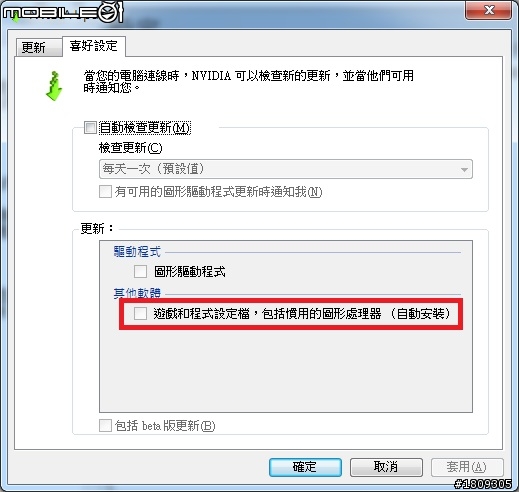
第二步:回到 [管理3D設定] 的畫面,在右上方有一個 [還原預設值] 點下去並按 [是],然後關閉整個 NVIDIA控制面板(一定要關掉,這很重要)。

第三步:開啟資料夾將
[C:\ProgramData\NVIDIA\Updatus] 內的 [drs] 資料夾
以及
[C:\ProgramData\NVIDIA Corporation] 內的 [drs] 資料夾
都備份起來或用壓縮軟體壓縮備份。
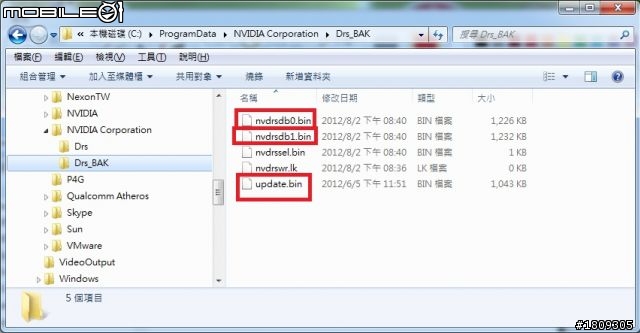
第四步:將
[C:\ProgramData\NVIDIA\Updatus\drs] 內的 [update.bin]
以及
[C:\ProgramData\NVIDIA Corporation\Drs] 內的 [nvdrsdb0.bin、nvdrsdb1.bin、update.bin]
上述的四個檔案,用 [記事本] 打開並清除所有內容後存檔。(是否可以直接用記事本建立這四個檔名,我沒試過,我不確定會不會有編碼問題)
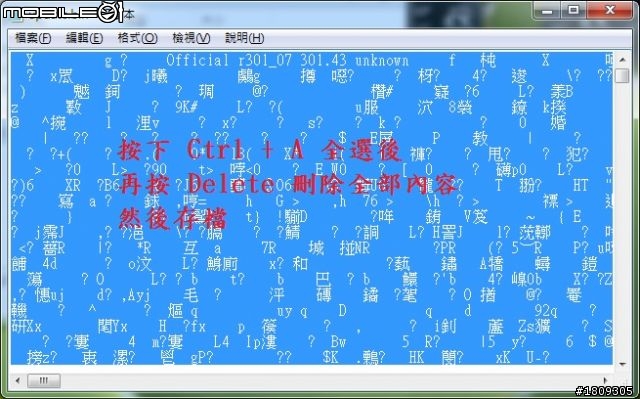
=====(編輯於 2012/11/09)
PS.上述路徑若是找不到,請嘗試找下列路徑
[C:\Users\All Users\NVIDIA\Updatus\drs]
以及
[C:\Users\All Users\NVIDIA Corporation\Drs]
若是這兩個路徑也找不到,請用電腦的搜尋功能,尋找上述四個檔案的位置
=====
第五步:開啟 NVIDIA控制面板 → 管理3D設定,同樣在右上方點下 [還原預設值] 並按 [是],然後再 [程式設定] 的籤頁,新增自己想要使用獨顯的應用程式或是遊戲程式(新楓之谷、CSO等等),然後從 [選取此程式慣用的圖形處理器] 選擇成 [高效能NVIDIA處理器] 後按下套用便完成。

==============================
清除完後他會有幾項預設的程式,包括 IE、Media Player 等,都可以改成用 [高效能NVIDIA處理器] 來執行了。
另外我"不建議"在 [廣域設定] 中直接把 [慣用的圖形處理器] 改成 [高效能NVIDIA處理器] 來執行,可能會導致剛開機時顯示"桌面管理員程式"被關閉的錯誤發生(還是無法開啟...我忘了),致使你的桌面Aero效果無法啟用...
總之就是把你想要用獨顯跑的程式,自己手動加上去就對了,這是比較麻煩的地方,不過我倒是覺得方便管理就是了。
附註我所用的驅動程式版本:(都是 Intel 和 NVIDIA 官網抓最新的)
內顯:Intel HD 圖形 - 檔案名稱:Win7Vista_64_152254.exe 版本:15.22.54.64.2622
獨顯:NVIDIA GT335M - 檔案名稱:301.42-notebook-win7-winvista-64bit-international-whql.exe 版本:301.42
附帶一提,NV的驅動我之前一直都是使用 260.99 的版本,因為這個版本的程式預設清單中,CSO的選項是可以選擇成 [高效能NVIDIA處理器] 執行的,但是新楓之谷卻不行。
若是要進行我上述的修改程式清單,如果你懶得更新驅動,請檢查你的NV驅動版本是否高於 260.99 版(我不確定),再不然就是直接換裝最新的版本。
=====(編輯於 2012/11/09)
另外,在NVIDIA控制面板的 [管理3D設定] 裡面,有廣域設定與程式設定這兩個籤頁,正常來說,獨顯判斷的優先條件是 [程式設定] >(大於) [廣域設定],所以如果在 [程式設定] 內的應用程式被強制使用內顯,您就算在 [廣域設定] 內調整為慣用獨顯也是沒有用的。
再來的就是,若完成依照我所建議的修改後,您所手動加入的遊戲程式的.exe檔案名稱是否正確,這很重要,有些遊戲在捷徑內的檔案名稱,只是遊戲的前導程式,實際上遊戲執行後是另一個檔案名稱。
我以 CSO 為例,遊戲程式安裝完成後,在桌面的CSO捷徑,它所指向的是 CSOLauncher.exe 這個檔案,但是當進入遊戲後,執行的卻是 cstrike-online.exe,然而若您是在 NVIDIA 設定內指定的是 CSOLauncher.exe 的話,那麼獨顯也就只會在一開始的遊戲檢查更新畫面被啟動而已,進入遊戲後必然不會使用獨顯,因為您並沒有把 cstrike-online.exe 這個真正執行遊戲的程式,加入到 NVIDIA 的程式設定清單內!
要如何確認遊戲的真正應用程式名稱也很簡單,直接啟動進入遊戲後,回到桌面打開 [工作管理員],在 [應用程式] 的籤頁中會看到您的遊戲程式,點右鍵→跳到處理程序,跳到 [處理程序] 的籤頁後,會看到該遊戲的檔案名稱,點右鍵→開啟檔案位置,開啟後就是這個檔案了,將它加入到 NVIDIA 的程式設定清單內即可,加入後再重新啟動一次遊戲,應該可以在 GPU 活動圖示內看到該遊戲的名稱了。
=======================
=====(編輯於 2014/09/08)
最近又有網友私訊來詢問修改設定的問題,因為考慮到電腦一直汰舊換新,而驅動程式也是如此,所以設定上會與我當時發文的有些許不同,索性我就把我目前還在使用的A42JV,將NVIDIA的驅動程式移除後,再安裝最新的版本做修改測試並截圖說明,提供給需要的網友參考。
NVIDIA驅動程式版本:340.52
檔案名稱:340.52-notebook-win8-win7-64bit-international-whql.exe
Intel 內顯的部分我就不贅述,驅動版本仍維持不變,我將NVIDIA的所有驅動程式解除安裝,包括 3D Vision、PhysX、Update等全部移除乾淨。
步驟如下:
第一步:安裝時選擇 [自訂] 安裝後按下一步。
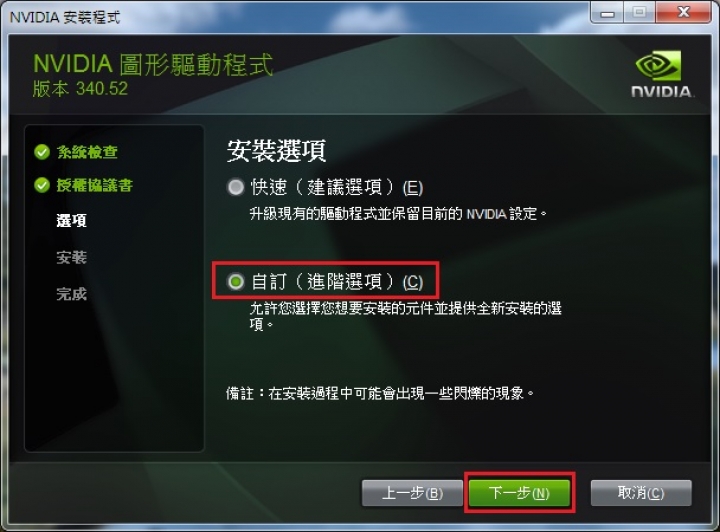
第二步:將 [執行全新安裝] 打勾後按下一步。
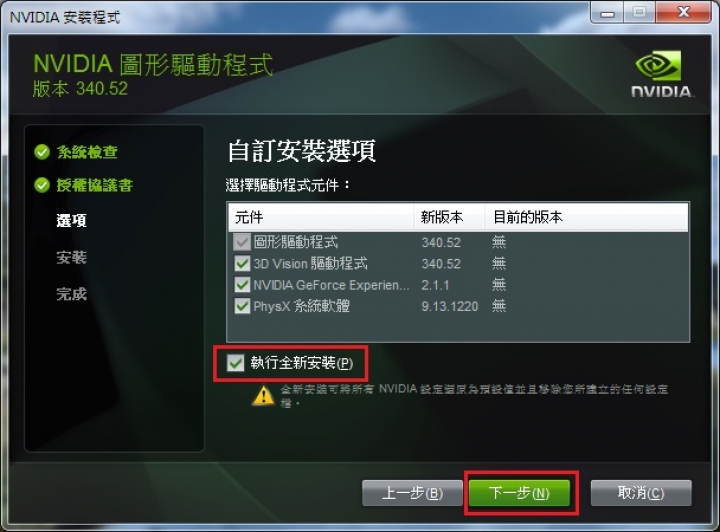
第三步:安裝完成後重新啟動電腦。
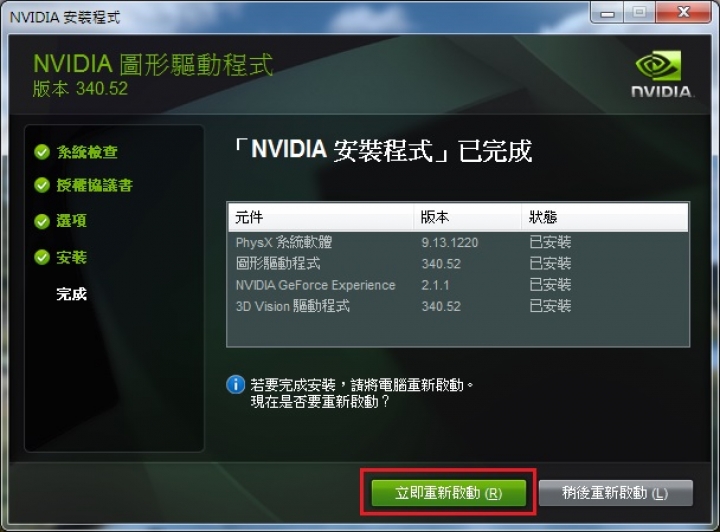
第四步:重新開機後,在桌面右下角的系統列會看到NVIDIA的系統圖示,按 [右鍵] 選擇 [開啟 NVIDIA GeForce Experience]。
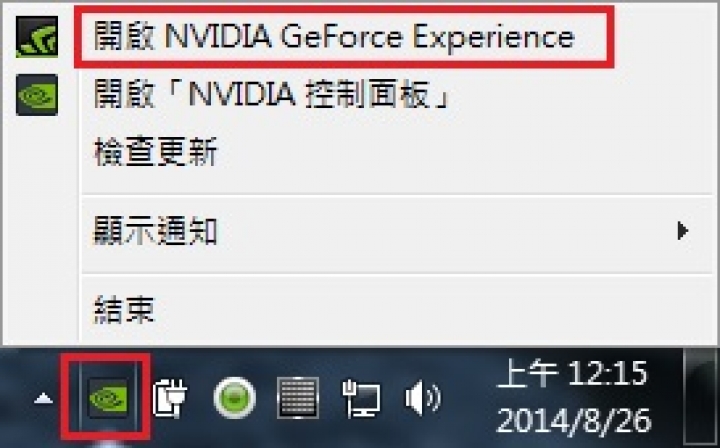
第五步:開啟 NVIDIA GeForce Experience 後,點選 [喜好設定] 籤頁,左邊目錄點選 [遊戲] 後,將右邊的選項 [建議最佳設定] 的勾勾取消,以及其下面的兩個選項也一併取消。
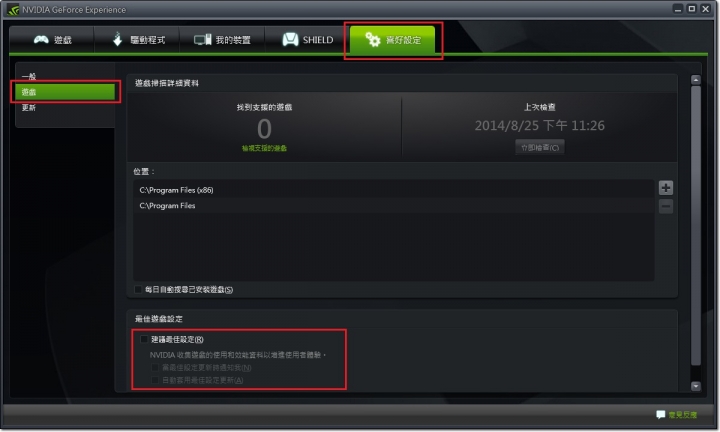
第六步:同樣在左邊目錄點選 [更新] 後,將右邊的所有選項也全部取消。
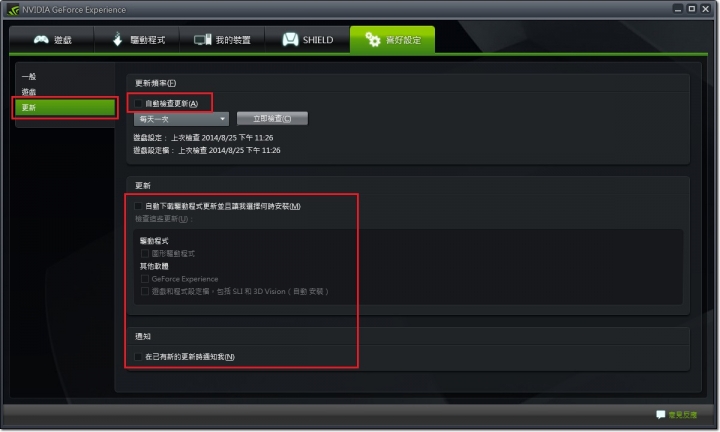
第七步:在 NVIDIA的系統圖示,按 [右鍵] 選擇 [開啟 NVIDIA 控制面板]。
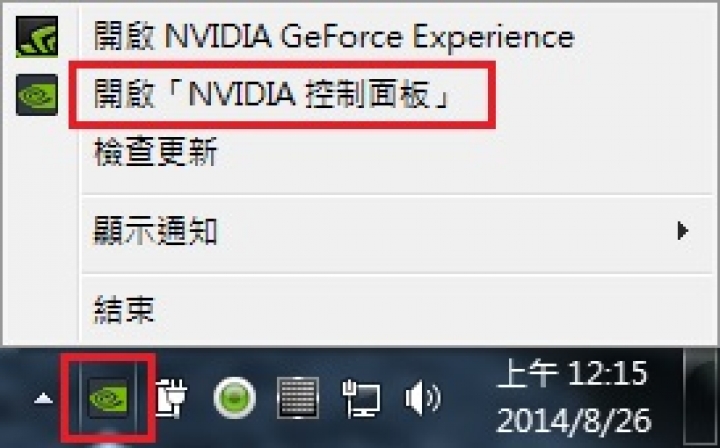
第八步:在左邊目錄點選 [管理 3D 設定] 後,點選右邊視窗右上角的 [還原預設值],然後按下 [套用] 後,關閉 NVIDIA 控制面板。

第九步:開啟資料夾將 [C:\ProgramData\NVIDIA Corporation] 內的 [drs] 資料夾備份起來或用壓縮軟體直接壓縮備份。
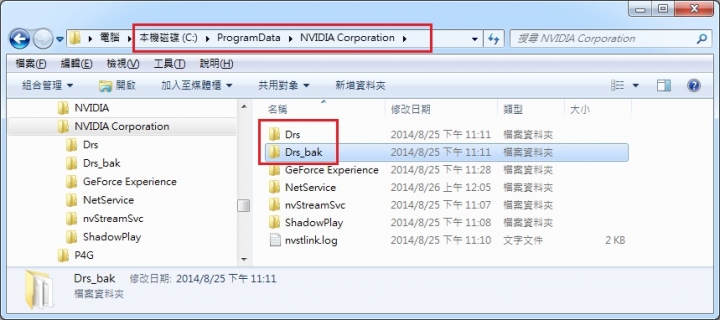
第十步:將 [C:\ProgramData\NVIDIA Corporation\Drs] 內的 [nvdrsdb0.bin、nvdrsdb1.bin、update.bin] 上述的三個檔案,用 [記事本] 打開並清除所有內容後存檔。
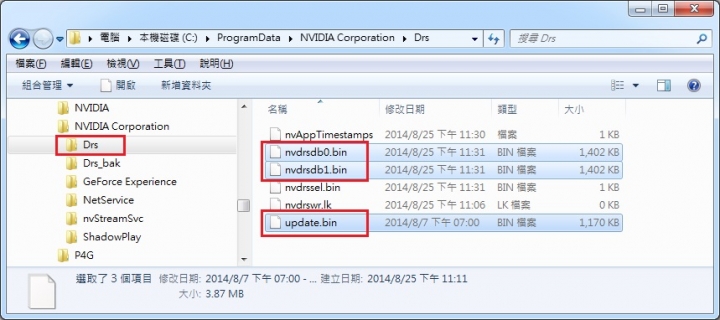
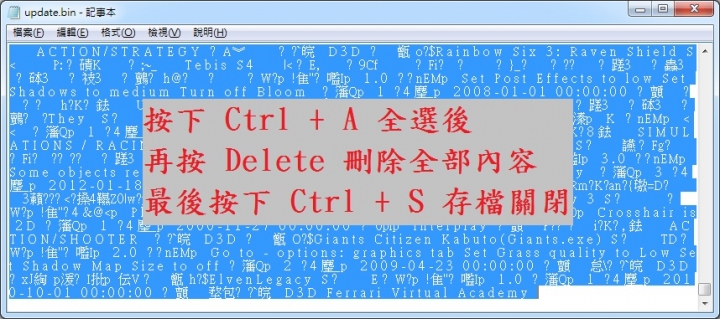
第十一步:再開啟 NVIDIA 控制面板,同樣在 [管理 3D 設定] 內,點選右邊視窗右上角的 [還原預設值],然後按下 [套用]。
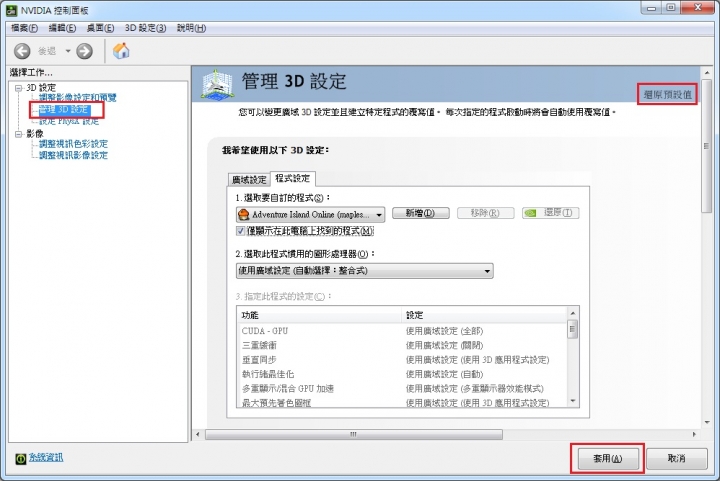
第十二步:然後再 [程式設定] 的籤頁,新增自己想要使用獨顯的應用程式或是遊戲程式(新楓之谷、CSO等等),再從 [選取此程式慣用的圖形處理器] 選擇成 [高效能 NVIDIA 處理器] 後按下套用便完成。
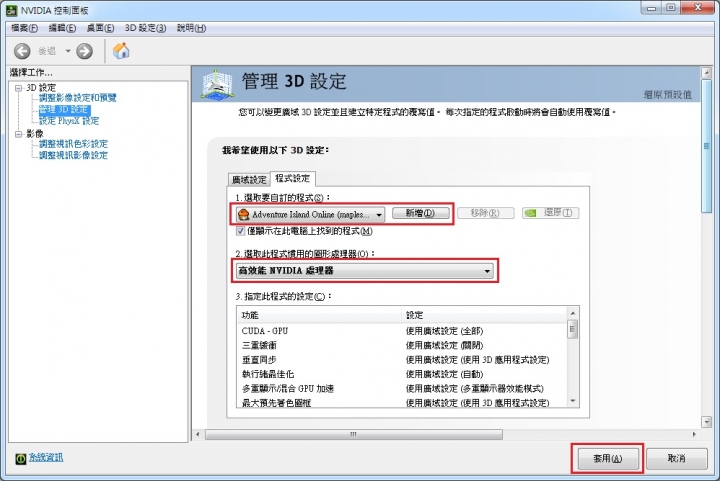
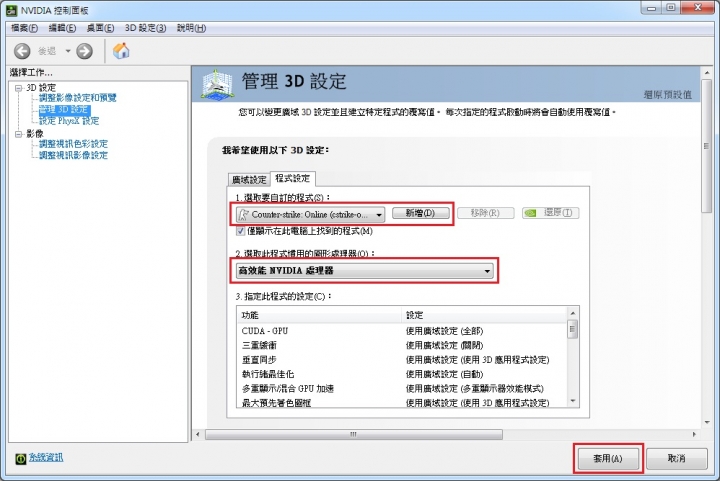
如果要確認遊戲程式是否有使用獨顯執行,在 NVIDIA 控制面板的選單點選 [桌面] → [在通知區域顯示 GPU 活動圖示]。
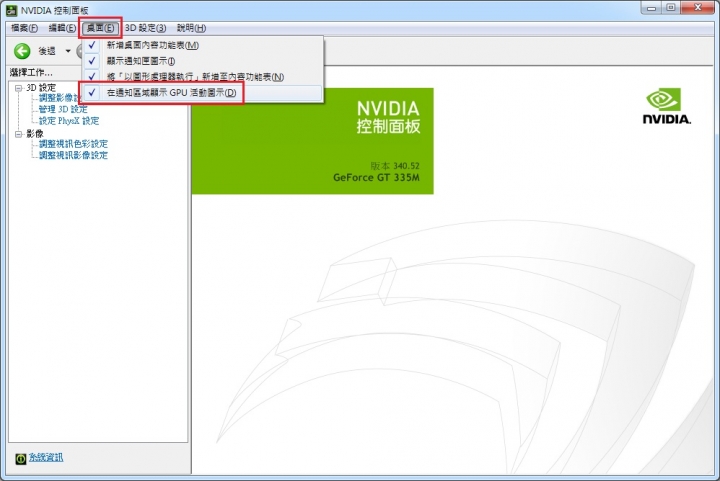
在 GPU 活動圖示點一下 [左鍵] 就可以看到目前有使用獨顯執行的程式了。
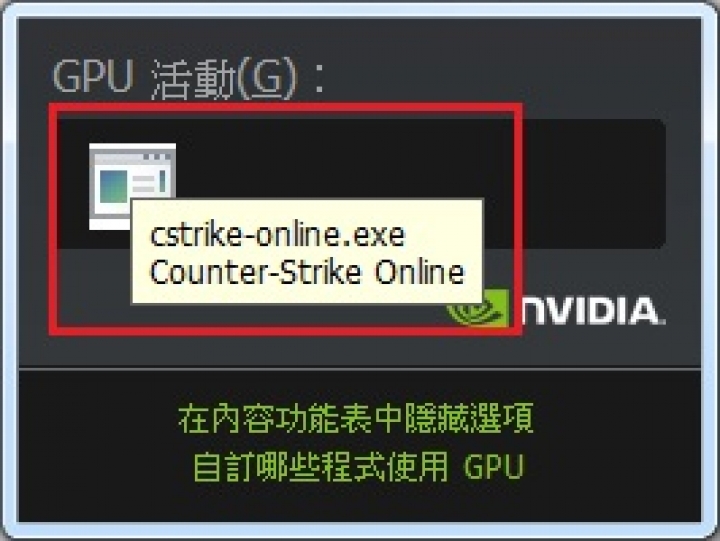

修改完成後,我自己也有測試將電腦重新啟動,重開機後到 NVIDIA 控制面板檢查,設定值仍然是正常的,並不會被還原成內顯。
=======================
關鍵字:A42JV、NVIDIA Optimus、強制使用獨顯、新楓之谷、CSO、nvdrsdb.bin、nvdrsdb0.bin、update.bin。





























































































